
"Түзмөк башкаргычы" бул MMCдин бир бөлүгү болуп саналат жана компьютердин компоненттерин көрүүгө мүмкүнчүлүк берет (процессор, тармак адаптери, видео адаптер, катуу диск ж.б.). Анын жардамы менен, кайсы драйверлер орнотулган эмес же туура эмес иштешкенин көрө аласыз жана зарыл болсо, аларды кайрадан орнотсоңуз болот.
Түзмөк башкаргычынын баштоо параметрлери
Ар кандай кирүү укугу бар каттоо эсеби ачылышы мүмкүн. Бирок түзмөктөргө Администраторлор гана өзгөртүү киргизе алышат. Анын ичинде мындай көрүнөт:
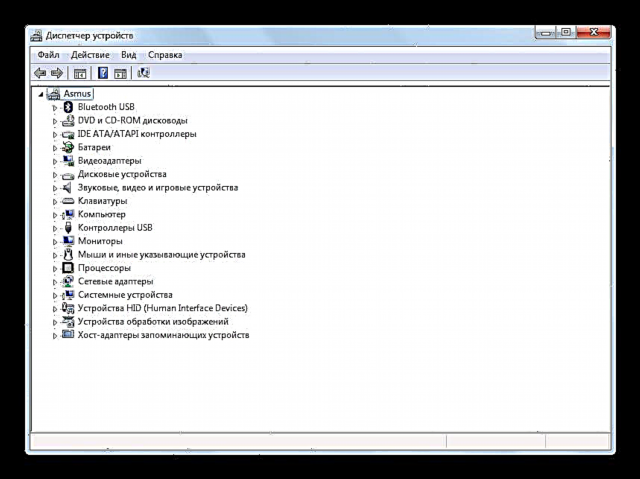
Түзмөк башкаргычын ачуунун бир нече ыкмасын карап көрүңүз.
1-ыкма: "Башкаруу Панели"
- ачык "Башкаруу панели" менюда "Старт".
- Категорияны тандаңыз "Жабдуулар жана үн".
- Субкатегорияда "Түзмөктөр жана принтерлер" барып Түзмөк башкаргычы.
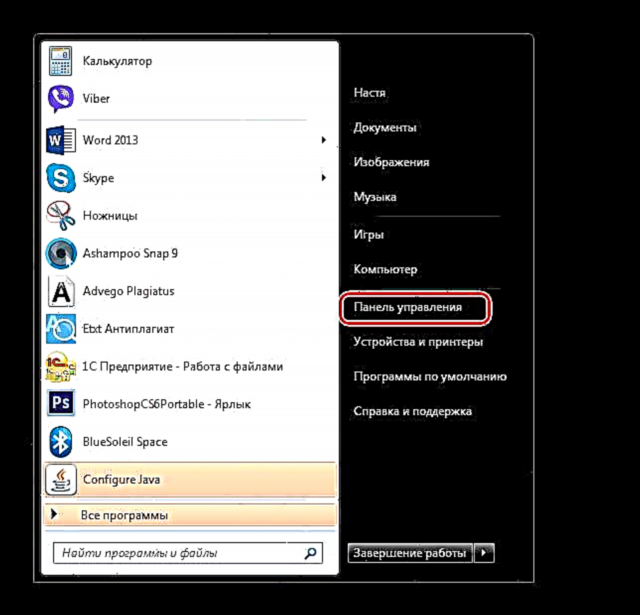
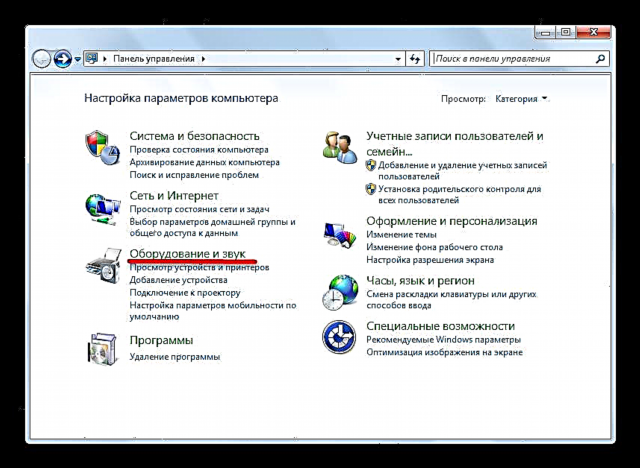
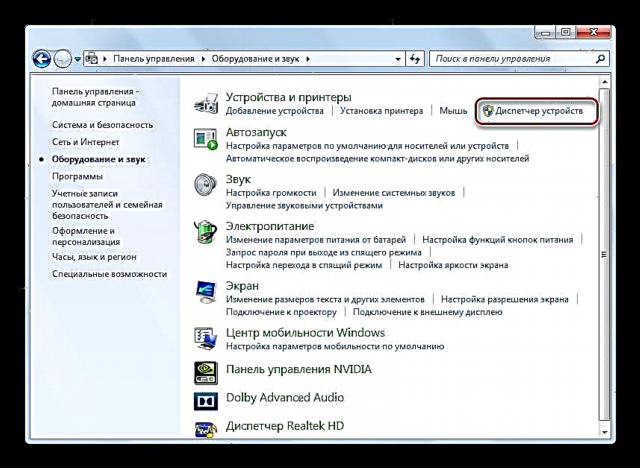
2-ыкма: "Компьютерди башкаруу"
- Барыңыз "Старт" жана оң баскычын чыкылдатыңыз "Computer". Контексттик менюдан, өтүңүз "Менеджмент".
- Терезеде, өтмөккө өтүңүз Түзмөк башкаргычы.
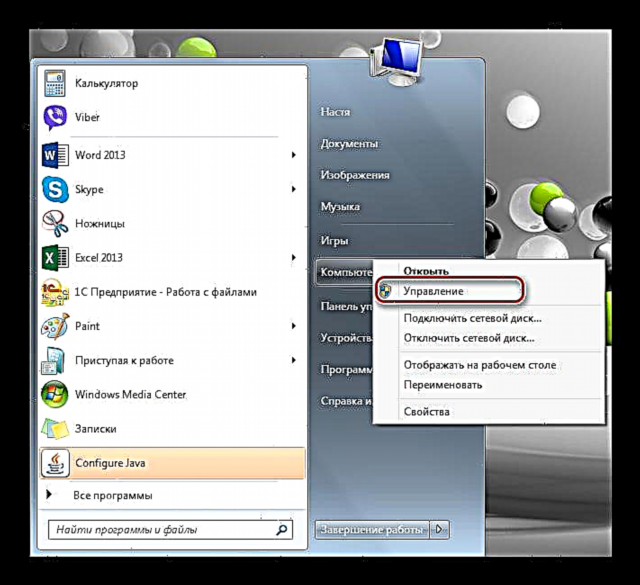
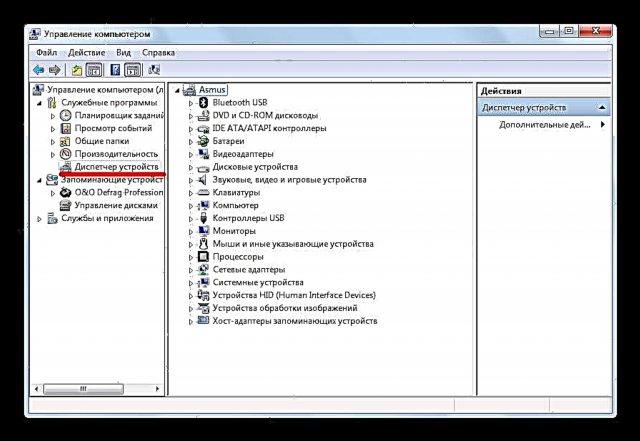
3-ыкма: Издөө
"Түзмөк башкаргычын" орнотулган "Издөө" аркылуу табууга болот. кирүү "Башкаруучу компания" издөө тилкесинде
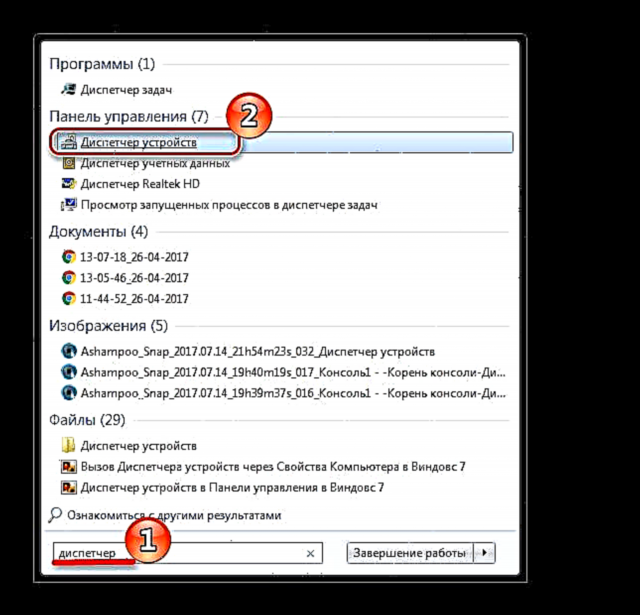
4-ыкма: Чуркоо
Баскычты бас "Win + R"анан жазdevmgmt.msc

5-ыкма: MMC Console
- MMC консолуна чалуу үчүн, издөөгө териңиз "Данил" жана программаны иштетиңиз.
- Андан кийин тандаңыз Кирүүнү кошуу же алып салуу менюда "File".
- Өтмөккө өтүү Түзмөк башкаргычы жана баскычты басыңыз "Кошуу".
- Компьютериңизге бир нече жолу кошууну кааласаңыз, жергиликтүү компьютерди тандап, басыңыз "Кереги жок".
- Консолдун түбүндө жаңы үзүндү турат. басма сөз "OK".
- Эми консолу ар дайым кайталай бербеш үчүн, аны сактап калышыңыз керек. Бул үчүн, менюда "File" чыкылдатыңыз Сактоо.
- Каалаган ысымды коюңуз жана чыкылдатыңыз "Save".
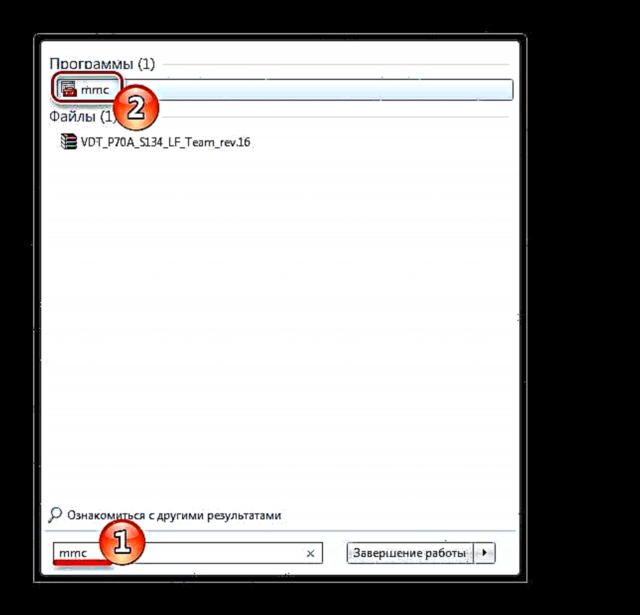
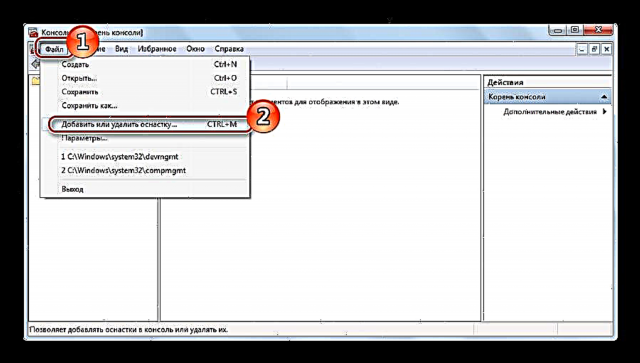
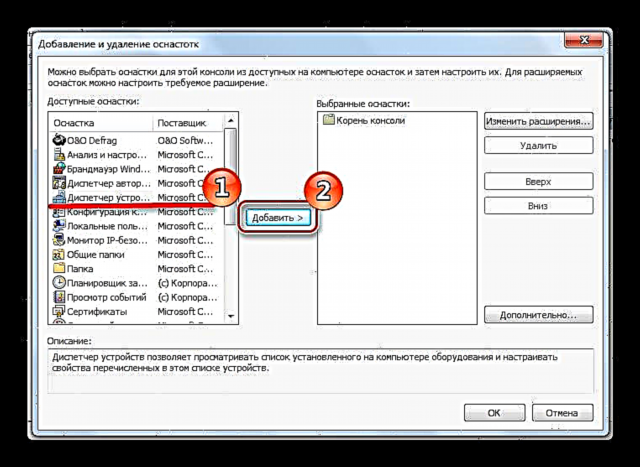
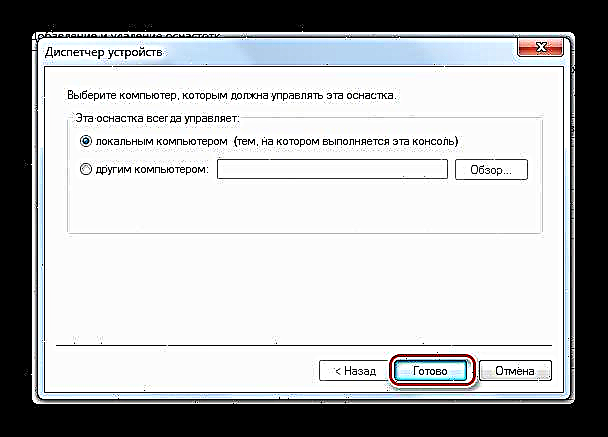
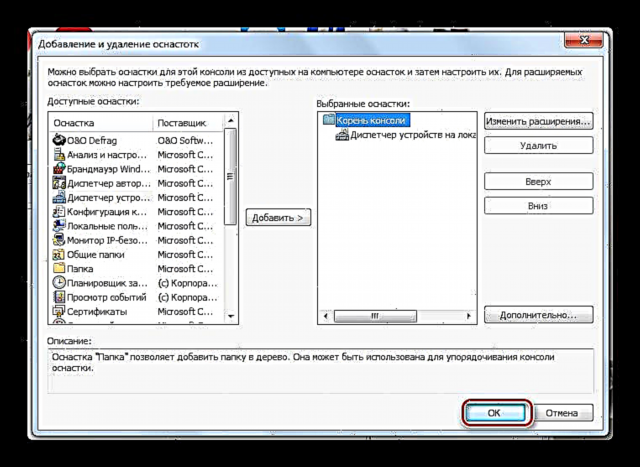
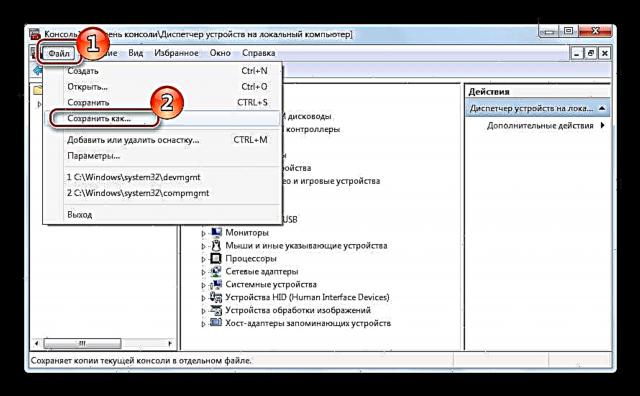
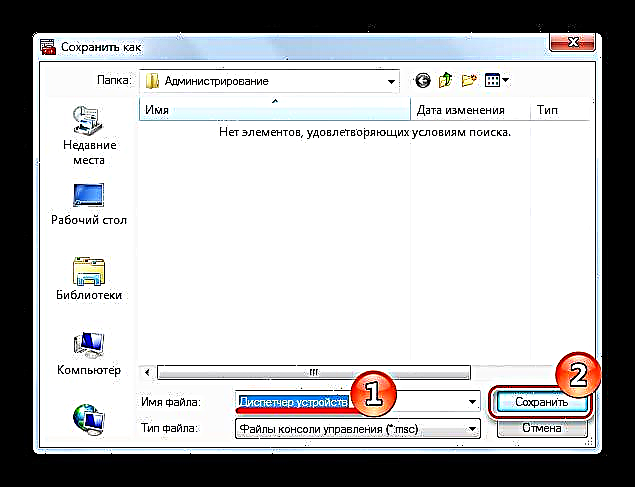
Кийинки жолу сакталган консолуңузду ачып, аны менен иштөөнү уланта аласыз.
6-ыкма: Ыкчам баскычтар
Балким, эң оңой ыкма. басма сөз "Жеңиш + Тыныгуу Тыныгуусу"жана пайда болгон терезеде, өтмөккө өтүңүз Түзмөк башкаргычы.
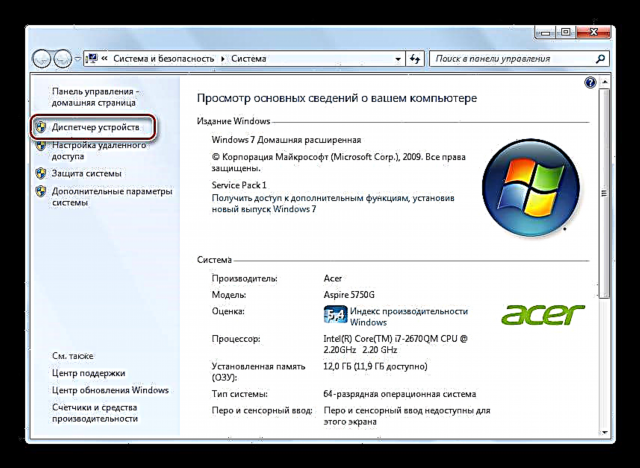
Бул макалада, түзмөк башкаргычты иштетүүнүн 6 вариантын карадык. Алардын бардыгын колдонуунун кажети жок. Жеке өзүңүзгө ыңгайлуу болгонун билип алыңыз.











